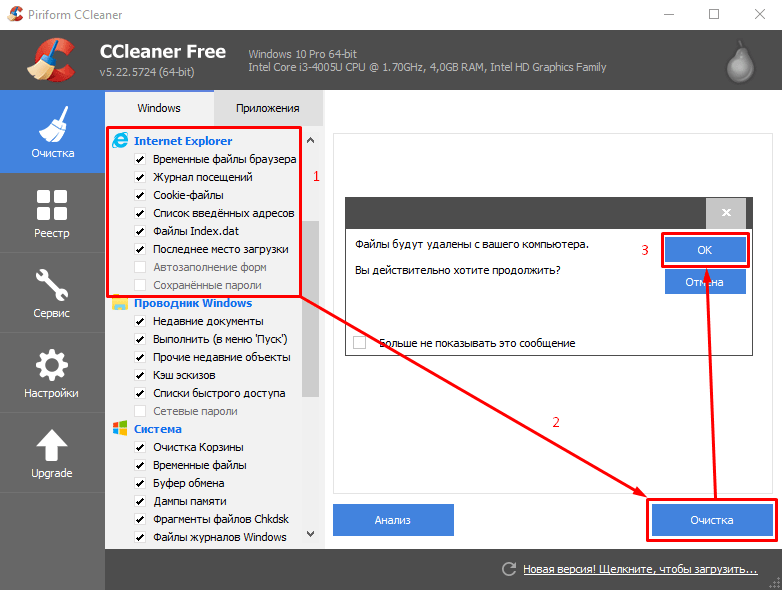Как удалить историю в интернет эксплорер: Как очистить историю в Internet Explorer, где ее посмотреть: пошаговая инструкция
Содержание
Как посмотреть и очистить историю в браузере Internet Explorer
В этом уроке я покажу, как посмотреть историю в Internet Explorer. Также мы научимся искать в ней нужные сайты и удалять их.
Как посмотреть историю в Эксплорере
В браузере Интернет Эксплорер сохраняются все страницы, которые вы открываете на компьютере. Они хранятся в месте под названием «История». Там можно посмотреть, куда вы заходили вчера или даже неделю назад.
Чтобы открыть историю просмотров в Internet Explorer, нужно нажать на кнопку со звездочкой в верхней части программы (справа).
Появится окошко, где будет три вкладки: «Избранное», «Веб-каналы» и «Журнал». Вот в «Журнале» и находятся все посещенные сайты.
На заметку: Также можно посмотреть историю IE через комбинацию клавиш Ctrl + H. Для этого нажать на клавиатуре клавишу Ctrl и, не отпуская ее, кнопку H (русскую Р).
Поиск по истории
Записи в Журнале можно сортировать по дате, посещаемости или порядку посещения. Делается это через выпадающий список в верхней части вкладки.
Делается это через выпадающий список в верхней части вкладки.
А при помощи журнала поиска можно найти страницу в истории по ключевым словам.
Как очистить историю в Интернет Эксплорер
Для того чтобы удалить один веб сайт из Журнала, щелкните по нему правой кнопкой мыши и из меню выберите «Удалить». Таким же образом можно стереть и целый день.
А если нужно почистить историю посещения сайтов за все время, то лучше зайти в настройки (), выбрать «Безопасность» и «Удалить журнал браузера…».
Появится окошко, в котором нужно поставить птичку на пункт «Журнал».
А еще можно сделать так, чтобы страницы и вовсе не попадали в Историю. Для этого включить в браузере режим инкогнито.
Вместо заключения
Программа Internet Explorer (IE) всегда идет в комплекте с Windows. Она изначально встроена в систему.
За исключением Windows 10: там установлен другой браузер — Microsoft Edge.
В далеком 1995 году, когда Интернет находился еще в зачаточном состоянии, Эксплорер был весьма не плох.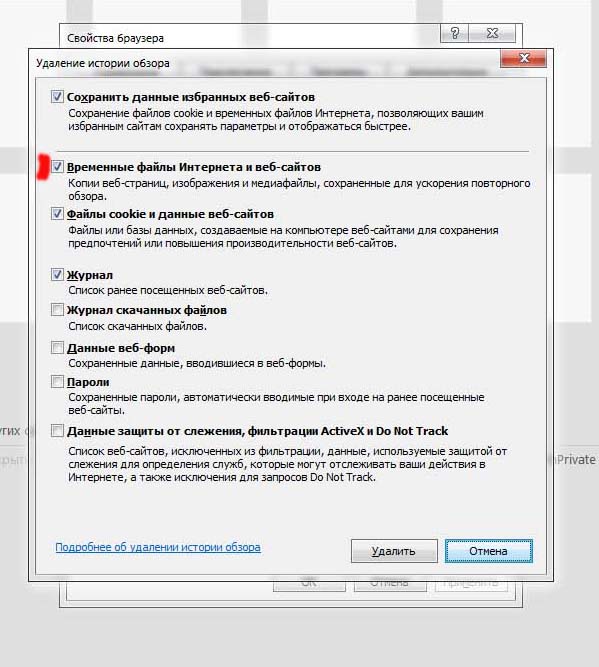 Но с тех пор много чего изменилось и сейчас это один из худших браузеров в мире.
Но с тех пор много чего изменилось и сейчас это один из худших браузеров в мире.
Internet Explorer часто тормозит, некорректно отображает сайты. Кроме того, в нем много системных уязвимостей. Из-за них в компьютер могут проникнуть вирусы.
Но, несмотря на это, многие пользователи до сих пор с ним работают. Кто-то по привычке, другие – по незнанию. Есть, конечно, и те, у кого просто нет выбора: им приходится пользоваться IE на работе или на учебном компьютере.
Я рекомендую установить другую программу: Google Chrome, Яндекс или Opera. Все они бесплатные.
Из плюсов стоит отметить:
- Удобство;
- Быструю работу;
- Надежность;
- Корректное отображение сайтов.
Из минусов: первое время может быть немного непривычно.
На новую программу необязательно переходить сразу. Ведь при установке любой из них IE по-прежнему будет находиться на компьютере. Просто появится еще один браузер.
На заметку: для относительно новых компьютеров (до 7 лет) рекомендую устанавливать либо Google Chrome, либо Яндекс.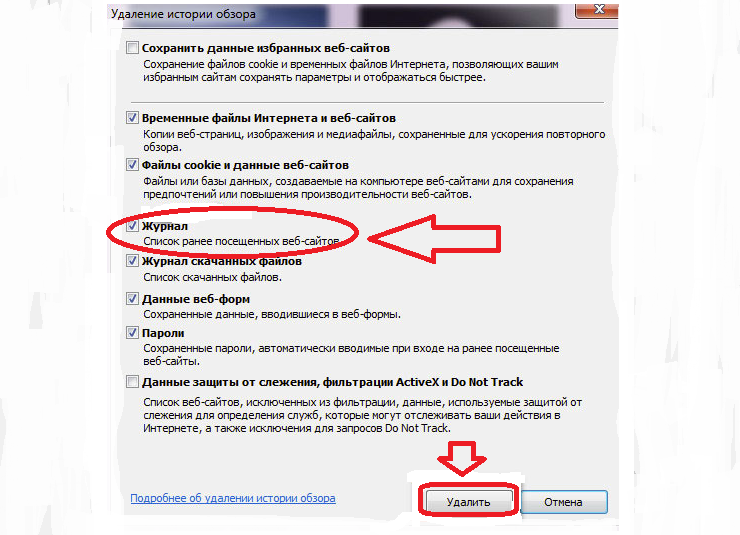 А для компьютеров постарше (послабее) больше подойдет Opera – она чуть быстрее работает и не так сильно грузит систему.
А для компьютеров постарше (послабее) больше подойдет Opera – она чуть быстрее работает и не так сильно грузит систему.
Автор: Илья Кривошеев
Как очистить историю в Internet Explorer
Интернет Эксплорер — это веб-браузер, входивший в стандартный пакет программ ОС Windows до выхода Mi…
Интернет Эксплорер — это веб-браузер, входивший в стандартный пакет программ ОС Windows до выхода Microsoft Edge. Несмотря на минусы, постоянно обсуждаемые пользователями, Explorer еще используют, потому что он не зависает на компьютерах с недорогим аппаратным обеспечением.
Его часто устанавливают на офисных или учебных устройствах. Поэтому с ним сталкиваются в общественных местах, где за одним компьютером работает группа людей. Чтобы не стать жертвой воровства персональных данных, нужно знать, как в Интернет Эксплорер очистить историю после рабочей сессии.
Полное удаление истории
Полное удаление стирает журнал посещений конкретного браузера. Найти информацию после этого действия нельзя ни об одном пользователе этого браузера. Это обычный способ, как удалить историю в Интернет Эксплорер.
Это обычный способ, как удалить историю в Интернет Эксплорер.
Однако при этом есть вероятность потерять сохраненные сайты, логины и пороли, которые потом будет сложно восстановить. Если сомневаетесь и не знаете, пригодятся или нет какие-то записи, оставшиеся в истории просмотров, не используйте полное удаление.
Удаление истории просмотра отдельных страниц
Как в Internet Explorer почистить списки посещения конкретного сайта? Действовать придется осторожно и выборочно. Так можно найти и стереть запись о посещении выбранной страницы, обезопасившись от потери данных других.
При использовании общественного компьютера лучше скрыть информацию о рабочей сессии целиком. Нет смысла тратить время на удаление каждой строки журнала. Лучше очистите историю или воспользуйтесь приватным поиском.
Способы очистки истории
Есть 3 способа, как в Internet Explorer почистить историю: с помощью меню «Настройки», «горячих» клавиш, и вкладки «Избранное». Если предстоит использовать общественные компьютеры часто, стоит запомнить один из представленных вариантов, чтобы не тратить время на поиск в следующий раз. Использование комбинации кнопок позволит сделать это еще быстрее.
Если предстоит использовать общественные компьютеры часто, стоит запомнить один из представленных вариантов, чтобы не тратить время на поиск в следующий раз. Использование комбинации кнопок позволит сделать это еще быстрее.
Очистка истории с помощью настроек
Для того чтобы воспользоваться этим способом, узнайте версию браузера. Она написана в названии ярлыка, либо в разделе «О программе» (в самом приложении).
Если обозреватель выше 9-ой, то придерживайтесь следующего алгоритма:
- Нажмите кнопку «Сервис» в верхнем правом углу.
- Выберите пункт «Безопасность» и «Удалить журнал браузера». Там находится контекстное меню, в котором нужно отметить типы данных, которые будут стерты из журнала.
Для версий ниже 9-ой порядок действий будет несколько иным.
- Команда «Удалить журнал браузера» находится во вкладке «Безопасность».
- В меню «Сервис» необходимо будет выбрать пункт «Свойства браузера».
- После этого перейти в раздел «Журнал браузера» и нажать «Удалить».

В остальном действуйте аналогично.
Теперь вы знаете, как удалить историю в Internet Explorer в любой версии браузера.
Очистка истории с помощью комбинации клавиш
Комбинация клавиш «CTRL+SHIFT+DEL» стирает записи из журнала, аналогично предыдущему способу, но гораздо быстрее. Это поможет не задумываться о том, как удалить историю в Internet Explorer. В 11 версии придется нажать «CTRL+H» или «CTRL+SHIFT+H», чтобы открыть журнал посещений в левой части экрана и очистить вручную.
Очистка истории с помощью Центра, или Избранного
- Нажмите кнопку «Избранное» (с иконкой звездочки).
- В открывшемся меню перейдите во вкладку «Журнал». Там можно воспользоваться поиском и фильтрами для того, чтобы найти конкретный сайт, который желаете удалить из списка посещений, либо очистить все записи сразу.
Разбор закончен, но если остались вопросы о том, как удалить историю в Интернет Эксплорер, можете воспользоваться справочной информацией с официального сайта Microsoft Office.
Как очистить историю в Internet Explorer | Руководство и советы
Что касается веб-браузеров, то у Internet Explorer определенно был свой день. Microsoft выпустила версии 11 , последний официальный выпуск веб-браузера в 2013 году. В течение многих лет Internet Explorer боролся за победу в войнах браузеров с такими конкурентами, как Netscape и Firefox.
Хотя Internet Explorer больше не является хорошим выбором для личного использования, многие компании по-прежнему полагаются на него для запуска приложений интрасети, даже несмотря на то, что он больше не соответствует стандартам безопасности, общим для других современных браузеров. Это означает, что вам должно быть тем более осторожным при его использовании: Среди прочего, вы должны регулярно очищать историю в Internet Explorer. Мы покажем вам, как это сделать.
Содержание
- Как очистить историю в Internet Explorer: краткое руководство (включая ярлык)
- Как очистить историю в Internet Explorer: пошаговое руководство
Как очистить историю в Internet Explorer : Краткое руководство (включая ярлык)
Может быть полезно очистить историю Internet Explorer не только из соображений безопасности, но и из соображений свободного места: Больше страниц Internet Explorer хранит в вашем кэше , тем больше места они занимают на вашем устройстве. Вот самый быстрый способ очистить историю:
Вот самый быстрый способ очистить историю:
- Откройте Internet Explorer.
- Перейдите в меню Инструменты (значок шестеренки) и нажмите Свойства обозревателя . Кроме того, вы можете использовать сочетание клавиш [Alt] + [X] + [T] .
- Откройте вкладку Общие , если она еще не открыта.
- В разделе «История просмотров» нажмите кнопку Кнопка Удалить .
- Установите флажок «История» и снова выберите Удалить .
Как очистить историю в Internet Explorer: пошаговое руководство
Как видно из приведенного выше краткого обзора, очистка истории в Internet Explorer не так уж сложна. Но мы также хотели бы рассмотреть несколько других опций в Internet Explorer, которые могут быть очень полезны, когда речь идет о сохранении вашей истории в течение более длительного периода времени. Например, вы также можете указать как долго вы хотите сохранить список посещенных вами веб-сайтов.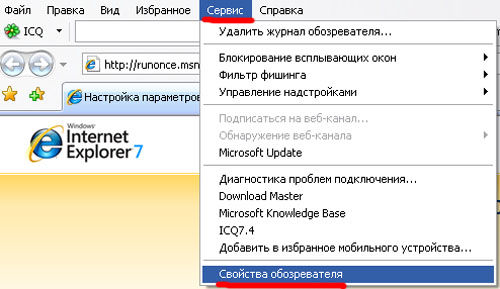 Или вы можете сделать так, чтобы браузер автоматически удалял вашу историю при выходе из Internet Explorer . Следующие разделы объясняют этапы процесса более подробно, чтобы лучше проиллюстрировать различные варианты.
Или вы можете сделать так, чтобы браузер автоматически удалял вашу историю при выходе из Internet Explorer . Следующие разделы объясняют этапы процесса более подробно, чтобы лучше проиллюстрировать различные варианты.
После запуска Internet Explorer первым шагом в процессе удаления является открытие меню Инструменты . Для этого нажмите на значок шестеренки рядом с адресной строкой вверху справа:
Затем выберите Свойства обозревателя , чтобы отобразить меню параметров обозревателя:
Перейдите на вкладку Общие , где вы можете выполнить две важные настройки в разделе «История браузера», прежде чем приступить к процессу очистки истории в Интернете. Проводник:
- Установите флажок удалять историю браузера при выходе , если вы хотите автоматически очищать список посещенных вами веб-страниц при закрытии браузера.
- Нажмите настройки кнопка, перейдите на вкладку История и укажите, сколько дней Internet Explorer должен хранить страницы в истории посещенных страниц.

Независимо от того, используете ли вы какой-либо из этих вариантов, продолжите процесс удаления, нажав кнопку удаления :
В открывшемся диалоговом окне вы можете выбрать удаление следующих данных вместе с историей:
- Файлы cookie и данные веб-сайтов
- История загрузок
- Данные формы
- Пароли
- Данные защиты от отслеживания
После того, как вы выбрали все данные, которые хотите очистить, просто нажмите Удалить , чтобы удалить историю в Internet Explorer (включая всю другую выбранную информацию):
В целях защиты вашей конфиденциальности видео не будет загружаться, пока вы не нажмете на него.
- Web development
- Tutorials
Related articles
How to delete your Google account’s history
- Online sales
Благодаря истории Google поисковая машина предоставляет функцию, которая обеспечивает персонализированный опыт для пользователей линейки продуктов Google. При этом Google перечисляет все действия учетной записи пользователя и отображает их в аккуратно организованном журнале истории. При необходимости вы можете очистить эту историю Google. Мы покажем вам, как это работает.
Как удалить историю своей учетной записи Google
Очистка истории в Chrome, Firefox и других браузерах
- Веб-разработка
По умолчанию браузеры составляют историю посещенных веб-сайтов, чтобы их можно было быстрее и проще загружать в будущем.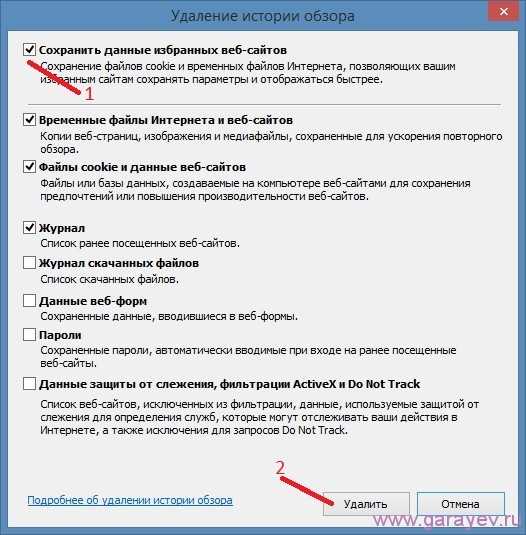 Любой, кто не хочет, чтобы другие люди просматривали его собственные веб-активности, должен регулярно удалять свою историю. В нашей статье мы расскажем, как это работает в популярных клиентах, таких как Mozilla Firefox, Google Chrome и Safari.
Любой, кто не хочет, чтобы другие люди просматривали его собственные веб-активности, должен регулярно удалять свою историю. В нашей статье мы расскажем, как это работает в популярных клиентах, таких как Mozilla Firefox, Google Chrome и Safari.
Очистка истории в Chrome, Firefox и других браузерах
Как очистить историю в Chrome
- Веб-разработка
Это логично: чем больше истории просмотров вы сохраните, тем больше места она займет на вашем устройстве. Пришло время удалить историю Chrome? Если вы пытаетесь освободить место, очистите список посещенных вами веб-страниц. Мы также рекомендуем регулярно очищать этот кеш из соображений безопасности. В этом руководстве мы объясним, как очистить историю Chrome….
Как очистить историю в Chrome
Очистить историю Firefox: вот как
Посещенные вами сайты, активные входы в систему, индивидуальные настройки веб-сайтов — Firefox предоставляет вам возможность сохранять любые пользовательские данные в истории браузера, но эта практичная функция всегда сопряжена с риском того, что такая информация может оказаться в чужих руках.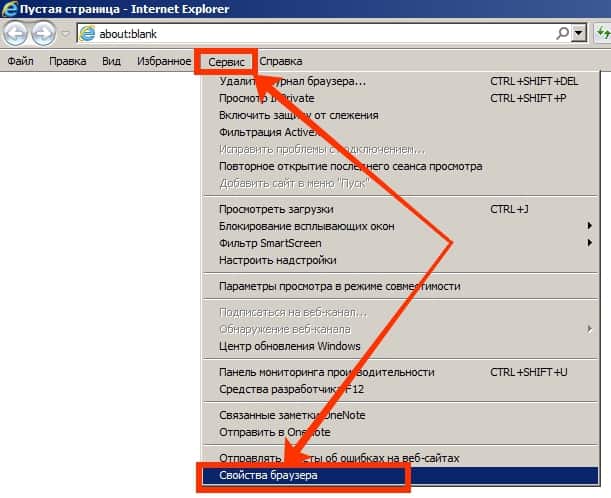 . Мы покажем вам, как противостоять этому риску и очистить историю Firefox.
. Мы покажем вам, как противостоять этому риску и очистить историю Firefox.
Очистить историю Firefox: Вот как
Как очистить историю в Safari: Удаление истории посещенных страниц в браузере Apple
Хотите знать, как очистить историю в Safari? Как стандартный браузер, Safari — предпочтительный способ доступа многих пользователей Apple к всемирной паутине. Как и другие веб-клиенты, программа сохраняет посещаемые вами страницы, что не всегда является преимуществом с точки зрения конфиденциальности. По этой причине мы хотим показать вам, как очистить историю посещенных страниц в Safari — как в настольной, так и в мобильной версии.
Как очистить историю в Safari: Удаление истории просмотров в браузере Apple
Методы просмотра/очистки истории Internet Explorer
Привет, у меня есть несколько вопросов, связанных с Internet Explorer! Если вам интересно, дайте мне знать, как я могу найти местоположение истории Internet Explorer, а также очистить историю.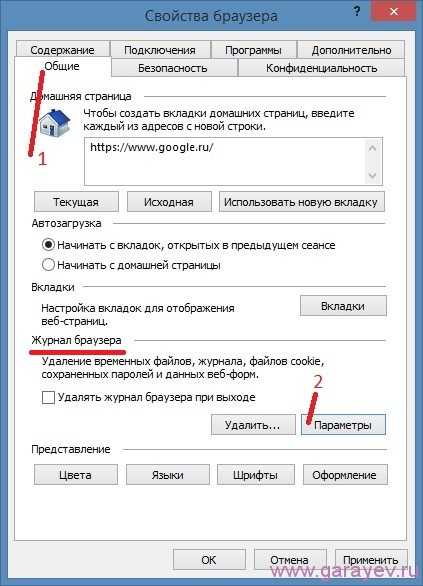 Любая помощь будет оценена по достоинству!
Любая помощь будет оценена по достоинству!
В наше время мы не можем представить жизнь без браузеров. Одним из таких браузеров является Internet Explorer. Несмотря на то, что его использование сократилось, согласно отчетам, он все еще жив в жизни многих пользователей. Это просто означает, что существуют люди, использующие Internet Explorer. Если вы тоже из таких, то эта статья как раз для вас. Мы собираемся обсудить историю Internet Explorer.
Как и другие браузеры в мире, Internet Explorer также имеет функцию сохранения истории просмотренных данных. Вы можете в любое время проверить сайты, которые вы посетили в истории, и посетить их снова. Кроме того, когда вы зайдете в браузер в следующий раз и снова наберете посещенный сайт, он автоматически предложит вам. Однако бывают случаи, когда вы хотите удалить историю, просто чтобы освободить место или чтобы никому не показывать свои личные предпочтения (возможно), если вы делитесь компьютером. Если это ваша цель, мы расскажем вам, как вы можете очистить историю в Internet Explorer.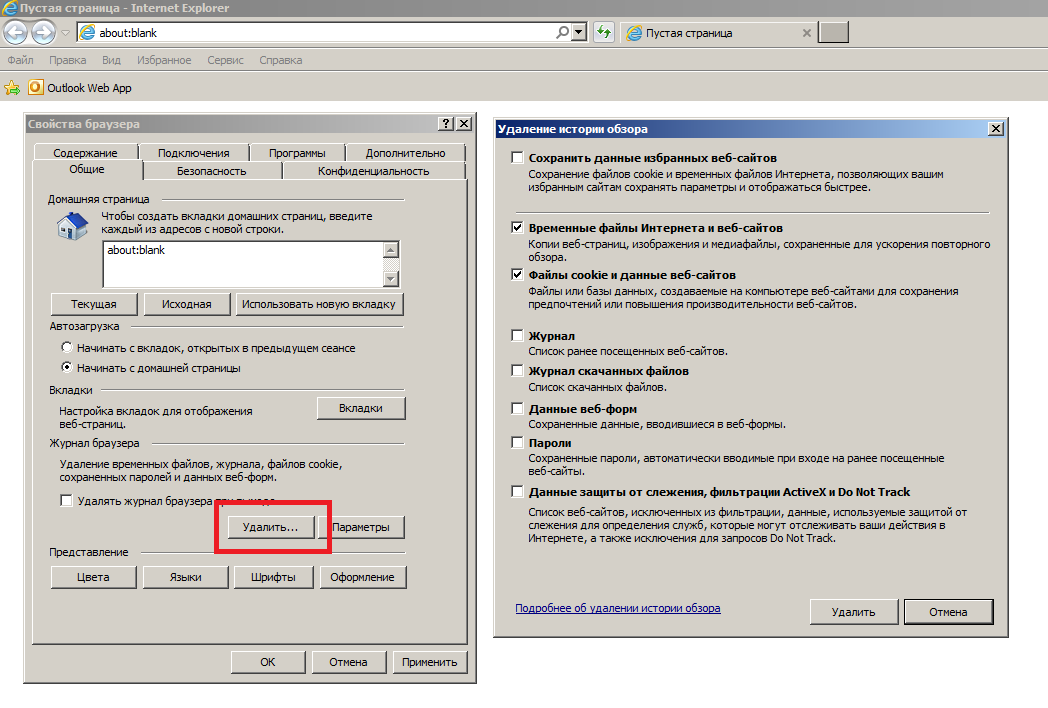 Не прекращайте прокручивать, так как в этой статье вы можете многое узнать.
Не прекращайте прокручивать, так как в этой статье вы можете многое узнать.
- Часть 1. Как просмотреть историю посещенных страниц и удалить определенные сайты
- Часть 2. Как удалить историю браузера в Internet Explorer 10.09.11
- Часть 3. Удаление истории Internet Explorer с помощью удаления папки истории
- , часть 4: окончательное удаление истории Internet Explorer с помощью BitRaser File Eraser
Часть 1. Как просмотреть историю посещенных страниц и удалить определенные сайты
При использовании Internet Explorer у вас есть возможность удалять только определенные сайты. Этот раздел продемонстрирует то же самое. Итак, если это вас беспокоит, придерживайтесь этого раздела и узнайте, как вы можете просматривать историю в Internet Explorer и удалять определенные сайты. Вот шаги для этого.
Пошаговое руководство:
Шаг 1: Для начала откройте Internet Explorer и нажмите кнопку «Избранное». Эта кнопка обозначена значком звездочки в правом верхнем углу.
Эта кнопка обозначена значком звездочки в правом верхнем углу.
Шаг 2: Теперь нажмите на вкладку «История», и теперь вы можете выбрать, что вы хотите просмотреть в своей истории. Вы можете использовать фильтр из меню для просмотра истории.
Шаг 3: Теперь найдите веб-сайт, который вы хотите удалить. Найдя его, щелкните его правой кнопкой мыши и выберите опцию «Удалить». И вы сделали сейчас.
Часть 2. Как удалить историю браузера в Internet Explorer 9/10/11
В этом разделе мы объясним, как можно очистить историю в Internet Explorer 9, 10 и 11.
Раньше мы двигаемся дальше, мы хотели бы, чтобы вы знали, какие типы информации содержатся в этом браузере и что на самом деле удаляется. Вот небольшой список для информации:
- История посещений – Сюда входит удаление списка посещенных веб-сайтов.
- Кэшированные изображения, временные файлы Интернета — Это включает удаление копий мультимедиа на вашем компьютере, таких как фотографии и т.
 д.
д. - Файлы cookie — Это включает удаление информации, которую веб-сайт сохраняет, когда вы посещаете его, чтобы запомнить ваши предпочтения.
- История загрузок — Как ясно видно, это включает в себя удаление количества загруженных файлов из Интернета. Однако удаляется только список, а не сами файлы из истории.
- Данные формы — Это включает удаление информации, которую вы вводите в почту или адрес доставки.
- Пароли – Сюда входит удаление сохраненных паролей для разных сайтов.
- Избранное — Сюда входят веб-сайты, которые вы сохранили как избранные. Мы предлагаем вам не удалять избранное, если вам дороги сохраненные веб-сайты. Это приведет к удалению всех сохраненных файлов.
- Данные фильтрации InPrivate — Это включает удаление данных, сохраненных фильтрацией InPrivate. По сути, это данные, используемые для определения того, где ваши данные на самом деле будут автоматически переданы.

Теперь, когда у вас есть представление о том, что удаляется, обязательно предпримите соответствующие шаги. Вот шаги для очистки истории в Internet Explorer.
1. Чтобы удалить историю браузера в Internet Explorer 11 и Internet Explorer 10
Шаг 1: Запустите Internet Explorer и в правом верхнем углу выберите значок шестеренки. Этот значок обозначает опцию «Инструменты».
Шаг 2: Теперь наведите указатель мыши на опцию «Безопасность». После этого нажмите на опцию «Удалить историю просмотров».
Шаг 3: Вы увидите окно с различными опциями. В окне показаны различные аспекты истории просмотров. Здесь вы можете поставить галочку напротив «История». После этого нажмите на кнопку «Удалить», и все готово.
2. Чтобы удалить историю браузера в Internet Explorer 9
Шаг 1: Для Internet Explorer 9 вы можете снова нажать кнопку «Инструменты», то есть значок шестеренки. Теперь перейдите в «Свойства обозревателя».
Теперь перейдите в «Свойства обозревателя».
Шаг 2: В разделе «История просмотров» нажмите кнопку «Удалить», вот и все.
Часть 3. Удаление истории Internet Explorer с помощью удаления папки истории
Переходя к следующему разделу, здесь мы увидим, как можно удалить историю Internet Explorer, удалив папку истории. Шаги действительно просты, как и выше. Пожалуйста, посмотрите.
Пошаговое руководство:
Шаг 1: Как и выше, для начала просто запустите Internet Explorer, а затем перейдите в меню «Инструменты» в верхней правой части экрана.
Шаг 2: Нажмите «Свойства обозревателя» и выберите вкладку «Общие».
Шаг 3: Нажмите «Очистить историю», после чего вы должны подтвердить действия. Для этого нажмите «Да».
Шаг 4: Просто закройте диалоговое окно, нажав кнопку «ОК». Теперь история будет удалена из Internet Explorer.
Бонус:
Хорошо! Вот еще один способ, который может помочь вам очистить историю Internet Explorer.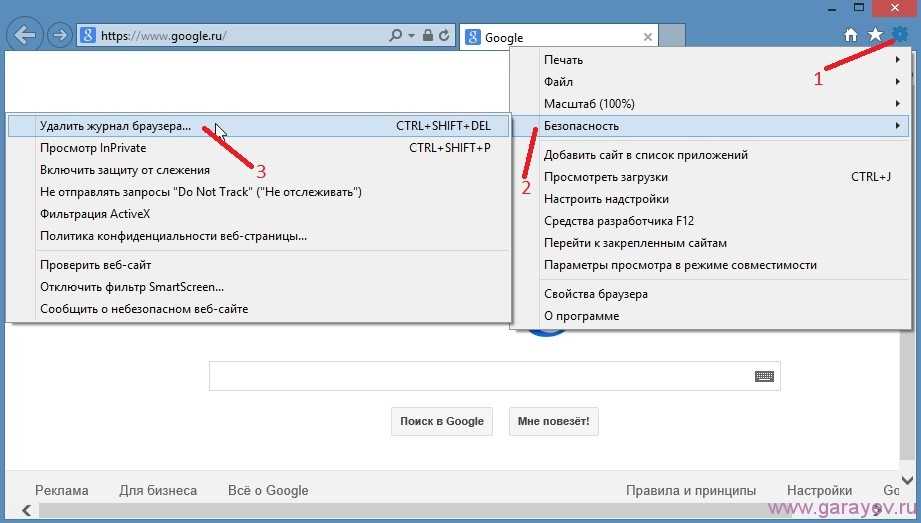 Следуя приведенным ниже шагам, вы можете редактировать реестр напрямую, чтобы это служило цели. Таким образом, вы можете выборочно удалить URL-адреса из истории Internet Explorer.
Следуя приведенным ниже шагам, вы можете редактировать реестр напрямую, чтобы это служило цели. Таким образом, вы можете выборочно удалить URL-адреса из истории Internet Explorer.
Шаг 1: Чтобы начать с этого, откройте диалоговое окно «Выполнить», одновременно нажав клавиши Windows и R. Введите на нем «regedit.exe» и нажмите клавишу Enter. Дайте системе разрешить запуск программы.
Шаг 2: Теперь нажмите «HKEY_CURRENT_USER\SOFTWARE\Microsoft\Internet Explorer\TypedURLs».
Шаг 3: После этого просто удалите нужные записи URL. Выйти из Редакта.
Часть 4. Окончательное удаление истории Internet Explorer с помощью BitRaser File Eraser
Если вы хотите удалить историю Internet Explorer навсегда и не можете найти лучшего способа, мы готовы вам помочь. Вы можете просто воспользоваться помощью инструмента BitRaser File Eraser. Инструмент абсолютно прост в эксплуатации и безопасен в использовании. Он предназначен для всех файлов, интернет-активностей, системных следов на постоянной основе. Одна из лучших функций этого инструмента включает функцию планирования. С помощью этого можно запланировать автоматическое удаление. Это делает удаленные файлы невосстановимыми, так что никто никогда не сможет получить доступ к файлу, который вам не нужен. Он полностью совместим с ПК с Windows и предлагает очень удобный сервис. Вот как это использовать для постоянной очистки истории в Internet Explorer.
Он предназначен для всех файлов, интернет-активностей, системных следов на постоянной основе. Одна из лучших функций этого инструмента включает функцию планирования. С помощью этого можно запланировать автоматическое удаление. Это делает удаленные файлы невосстановимыми, так что никто никогда не сможет получить доступ к файлу, который вам не нужен. Он полностью совместим с ПК с Windows и предлагает очень удобный сервис. Вот как это использовать для постоянной очистки истории в Internet Explorer.
Загрузить | Win
Как навсегда удалить историю Internet Explorer с помощью BitRaser File Eraser
Шаг 1: Прежде всего, вам необходимо загрузить программу на свой ПК с Windows. Просто зайдите на официальный сайт и получите программу. После этого вам нужно перейти к процессу установки. Просто выберите для этого нужные опции.
Шаг 2: Запустите инструмент на своем компьютере сейчас, и вы увидите параметр «Интернет-активность», указанный на левой панели, наряду с другими функциями, которые предлагает инструмент.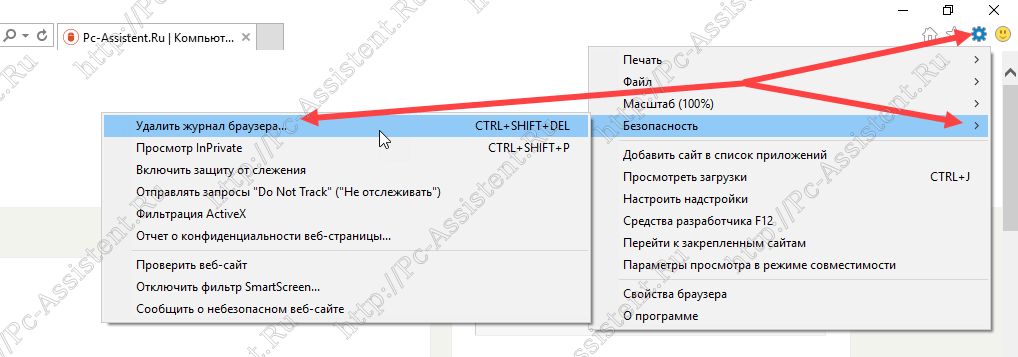
Шаг 3: При выборе опции «Интернет-активность» вы увидите список веб-браузеров, установленных на вашем компьютере. Не говоря уже о том, что инструмент с легкостью поддерживает все популярные веб-браузеры.
Шаг 4: Здесь вы можете выбрать «Internet Explorer» и, чтобы стереть историю Internet Explorer, нажмите «Стереть сейчас». Останься там на несколько мгновений и готово! Все файлы, связанные с браузером, будут удалены.
Bottom Line
В этой статье мы попытались помочь вам дать более четкое представление об истории Internet Explorer. Вы узнали, как можно очистить историю в Internet Explorer, удалить определенные сайты или даже как выполнить безвозвратное удаление истории Internet Explorer. Мы надеемся, что теперь вы кристально чисты с баллами и можете сделать все самостоятельно. Пожалуйста, дайте нам знать, если у вас все еще есть сомнения. Или вы можете просто поделиться своим мнением об этом посте. Кроме того, мы предлагаем вам поделиться этой статьей со своими близкими, которым это необходимо.
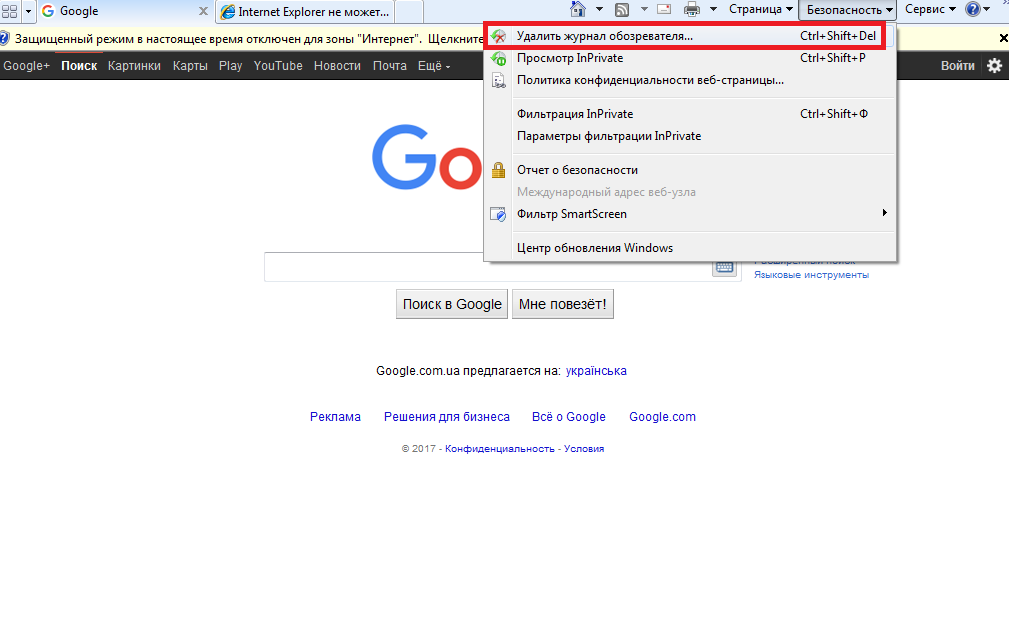

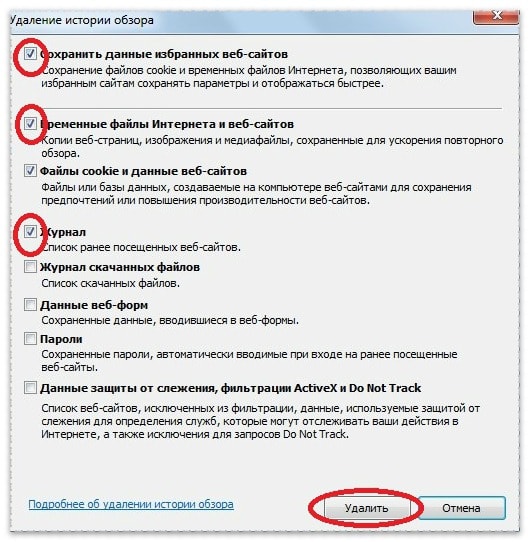 д.
д.